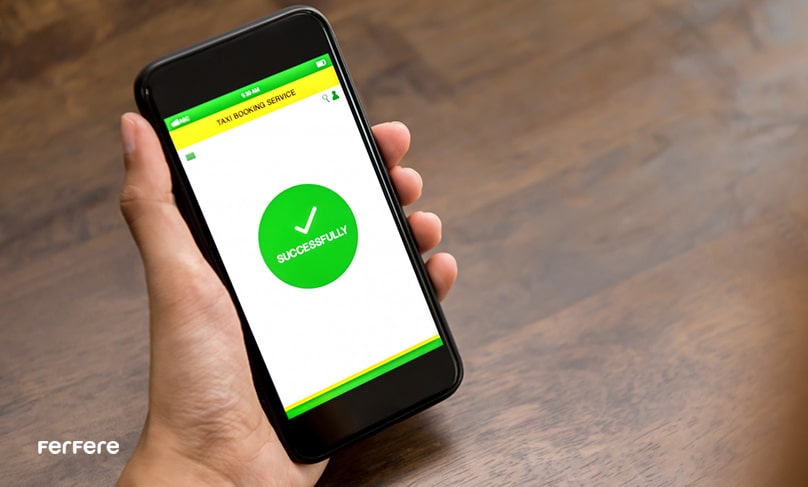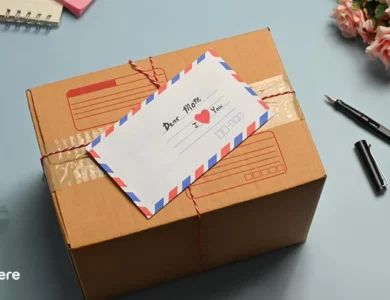آموزش بکاپ گرفتن از واتساپ و بازگردانی آن
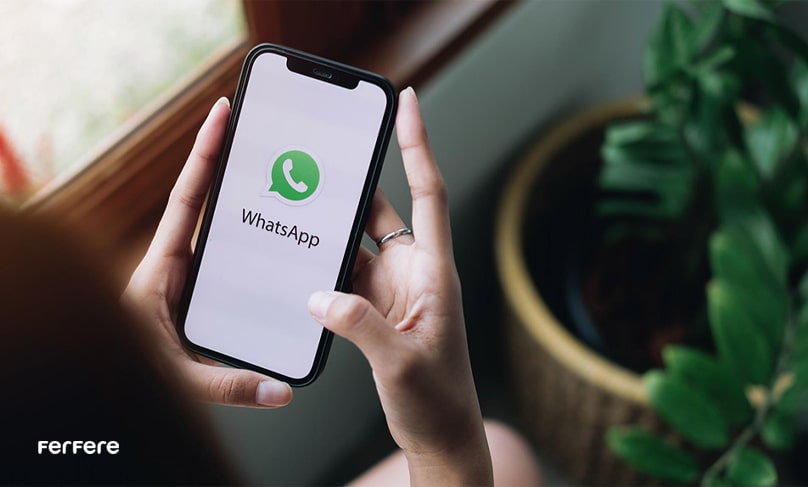
در صورت گم شدن، شکستن و یا بروز مشکلات فنی برای گوشی، شما چیزی بیشتر از تماس ها و پیامک هایتان را از دست خواهید داد؛ پس لازم است از اطلاعات خود یک نسخه پشتیبان داشته باشید. پیام رسان واتساپ، یکی از پرطرفدارترین پیام رسان های جهان است. سیستم امنیتی این اپلیکیشن باعث شده تا اطلاعات برنامه در فضای ابری یا Cloud ذخیره نشوند؛ بنابراین لازم است پشتیبان گیری واتساپ را انجام دهید تا در آینده به مشکل برنخورید. ساده ترین راه بکاپ گرفتن را می خواهید؟ با ما همراه باشید.
پیام رسان واتساپ
واتساپ یک سرویس پیام رسان فوری، متعلق به شرکت فناوری متا است. این اپلیکیشن به کاربران امکان برقراری تماس تصویری و صوتی، ارسال پیام متنی، پیام صوتی و ویدئو را می دهد و در انواع گوشی هوشمند پشتیبانی می شود. در ماه فوریه سال 2016 متا اعلام کرد که شمار کاربران واتساپ از مرز یک میلیارد گذشت. همچنین در جدیدترین گزارش این شرکت، شمار کاربران دو میلیارد نفر گزارش شد؛ این یعنی نیمی از افرادی که به اینترنت دسترسی دارند، از واتساپ استفاده می کنند.
اهمیت بکاپ گیری در واتساپ
خوشبختانه یا متأسفانه، پیام رسان واتساپ مبتنی بر ابر نیست و اطلاعات را روی سرور ذخیره نمی کند. در واقع، سرور واتساپ فقط نقش انتقال دهنده را ایفا می کند. به همین دلیل، اگر داده های واتساپ در گوشی پاک شوند، در صورت نصب و ورود مجدد، امکان بازیابی آن ها وجود ندارد.
ممکن است به هر علتی دسترسی شما به واتساپ قطع شود؛ برای مثال، گوشی تان آسیب ببیند، آن را گم کنید یا برنامه واتساپ را به طور اتفاقی حذف کنید.
در این صورت اگر گرفتن بکاپ واتساپ را فراموش کرده باشید، تمام اطلاعات را از دست خواهید داد. بکاپ گرفتن از واتساپ کار بسیار ساده ای است که با انجام آن می توانید نگهداری اطلاعاتتان را قطعی کنید و دیگر نگران از دست رفتن آن ها نباشید؛ همچنین پیشنهاد می کنیم اگر پیام های واتساپ را از دست داده اید به مقاله بازیابی پیام های پاک شده در واتساپ سر بزنید.
نحوه بکاپ گیری در واتساپ
حالا که با اهمیت تهیه نسخه پشتیبان از واتساپ آشنا شدید، وقت آن رسیده که دست به کار شوید و هرچه سریع تر از اطلاعاتتان پشتیبان بگیرید تا آن ها را از دست ندهید. در این بخش، نحوه تهیه نسخه پشتیبان را به شما آموزش خواهیم داد. همانطور که در ادامه خواهید خواند، روش های مختلفی برای تهیه نسخه پشتیبان از اطلاعات واتساپ وجود دارد.
بکاپ گیری محلی و ابری واتساپ
در روش بکاپ گیری محلی Local Backup، اطلاعات کاربر در پوشه ای در حافظه گوشی ذخیره می شود. روش دیگر بکاپ گیری ابری Cloud Backup است. این روش از روش محلی مطمئن تر است و در سیستم عامل اندروید و iOS کاربرد دارد. این نوع پشتیبان گیری واتساپ در گوشی های آیفون از طریق iCloud و در گوشی های اندروید از طریق Google Drive انجام می شود. نقطه قوت روش دوم این است که اگر اطلاعات فایل های گوشی به هر علتی پاک شود، بازهم جایی وجود دارد که اطلاعات در آن ذخیره شده باشد و جای آن ها امن خواهد بود.
بازیابی بکاپ واتساپ به کمک Local Backup
برای بازیابی واتساپ از طریق Local Backup، طبق مراحل زیر پیش بروید.
- وارد حافظه داخلی گوشی و پوشه واتساپ شوید.
- داخل پوشه واتساپ، پوشه Databases را پیدا کنید. (این پوشه محل ذخیره بکاپ واتساپ است)
- واتساپ را حذف کنید و مجددا نصب کنید
- گزینه Restore را انتخاب کنید و منتظر بمانید تا پروسه پشتیبان گیری واتساپ تمام شود.
واتساپ در چه گوشی هایی متوقف میشود
آموزش بکاپ و بازیابی در واتساپ با Google Drive
برای بکاپ گرفتن از اطلاعات واتساپ و ذخیره در گوگل درایو، مراحل زیر را پیش بگیرید.
- در برنامه واتساپ روی آیکن سه نقطه ضربه بزنید.
- وارد قسمت تنظیمات Settings شوید.
- بخش پیام ها Chats را باز کنید.
- Chatbackup را انتخاب کنید.
- حالا گزینه Backup to Google Drive را انتخاب کنید.
- از میان گزینه های نمایش داده شده، جز گزینه never یک گزینه را طبق میل خود انتخاب کنید.
- اگر تمایل به بکاپ گیری از ویدئوها نیز دارید، گزینه Include Video را انتخاب کنید.
- حالا باید یک حساب گوگل انتخاب کنید تا بکاپ واتساپ روی درایو آن ذخیره شود.
- بعد از انتخاب اکانت گوگل، اعلانی ظاهر می شود که از شما اجازه دسترسی به گوگل درایو را می خواهد. گزینه اجازه دادن Allow را انتخاب کنید.
- در آخرین مرحله گزینه سبز رنگ Backup را انتخاب کنید و صبر کنید تا گرفتن بکاپ واتساپ انجام شود.
اگر نمی دانید چطور می شود همزمان روی چند گوشی واتساپ نصب کرد، به مقاله نصب چند واتساپ در گوشی مراجعه کنید.
انتقال بکاپ آفلاین به گوشی جدید
- گوشی قدیمی را با یک کابل به کامپیوتر یا لپ تاپ وصل کنید.
- وارد قسمت This PC یا My Computer شوید.
- وارد فایل های گوشی شوید و پوشه Whatsapp را انتخاب کنید.
- در این پوشه، دو پوشه Databases و Media را خواهید دید؛ آن ها را بدون تغییر نام، جایی از سیستم Copy/Paste کنید.
- حالا واتساپ را روی گوشی جدیدتان نصب کنید و مطمئن شوید که اکانت گوگل شما روی گوشی جدید تنظیم نشده باشد.
- گوشی جدید را با کابل به سیستم وصل کنید.
- دو پوشه کپی شده را در قسمت Whstsapp گوشی، Paste کنید.
- با جدا کردن گوشی از سیستم و ورود به برنامه واتساپ، شماره تلفن را وارد کنید.
- اعلانی به شما نمایش داده می شود که باید گزینه Restore را انتخاب کنید.
- منتظر بمانید تا بازیابی کامل انجام شود و به تمام اطلاعات دسترسی پیدا کنید.
روش های بازگردانی بکاپ واتساپ
اگر قصد خرید آیفون یا گوشی اندروید جدید دارید و می خواهید اطلاعات واتساپ گوشی قدیمی تان را به گوشی جدید انتقال بدهید، ابتدا باید پشتیبان گیری واتساپ را انجام دهید. روش های این کار را در قسمت قبلی توضیح دادیم. حالا می خواهیم برگرداندن بکاپ واتساپ در آیفون را بیشتر بررسی کنیم.
برگرداندن بکاپ واتساپ آیفون
- در برنامه واتساپ وارد قسمت تنظیمات Setting شوید.
- از قسمت Chats گزینه Chat Backup را انتخاب کنید و از وجود نسخه پشتیبان روی iCloud مطمئن شوید.
- اپلیکیشن واتساپ را حذف و نصب کنید یا روی گوشی جدید نصب کنید.
- بعد از وارد کردن اطلاعات و تایید شماره موبایل، وارد تنظیمات واتساپ شوید و گزینه Chats و سپس Chat Backup را انتخاب کنید.
- حالا Restore From iCloud را انتخاب کنید و برای تکمیل فرایند گزینه Restore Chat History را انتخاب کنید تا فرایند تکمیل شود.
نرم افزار برگرداندن بکاپ واتساپ
پشتیبان گیری واتساپ علاوه بر روش های ذکر شده، راه دیگری نیز دارد. می توانید با استفاده از اپلیکیشن هایی مثل Any Transe و Dr.Fone – WhatsApp Transfer، از اطلاعات واتساپ شما بکاپ می گیرند. روش کار با اپلیکیشن Dr.Fone – WhatsApp Transfer به شرح زیر است.
- Fone را روی کامپیوتر یا لپ تاپ نصب کنید.
- گوشی اندروید را به سیستم وصل کنید.
- در Fone گزینه WhatsApp Transfer را انتخاب کنید.
- گزینه Backup را انتخاب کنید.
- حالا Fone پشتیبان گیری واتساپ را انجام می دهد.
اگر بخواهید این اطلاعات را به گوشی دیگری انتقال دهید، کافی است بعد از این مراحل گوشی دوم را به سیستم وصل کنید؛ سپس در برنامه Dr.Fone روی WhatsApp Transfer و سپس Restore، کلیک کنید. در انتها نسخه پشتیبان اطلاعات واتساپ را انتخاب کنید تا فرایند تکمیل شود.
اگر نسخه قدیمی واتساپ را بیشتر می پسندید، به مقاله نصب واتساپ نسخه قدیمی مراجعه کنید.
علت های بروز خطا و عدم بازیابی واتساپ
گاهی ممکن است فرایند بازیابی بکاپ واتساپ کامل انجام نشود؛ برای مثال روند بازیابی تا 99% پیش می رود اما تکمیل نمی شود. در این صورت فرقی نمی کند با چه روشی از واتساپ بکاپ گرفته اید، این مشکل از خود اپلیکیشن واتساپ است و برای حل آن کاری از دستتان برنخواهد آمد. راه چاره این اس که بکاپ را به صورت آفلاین بازیابی کنید؛ اما به جای بازیابی آخرین دیتاها مجبور می شوید به بکاپ های قدیمی تر اکتفا کنید.
- ابتدا گوشی خود را به کامپیوتر متصل کنید.
- پوشه واتساپ و قسمت Databases را باز کنید.
- در این پوشه جدید ترین نسخه و نسخه های قدیمی تر از بکاپ واتساپ را مشاهده می کنید.
- اخرین نسخه از بکاپ ها را پاک کنید.
- جدیدترین فایل بکاپ را انتخاب کنید و آن را با استفاده از کلیک راست آن را Rename کنید. قسمت yyy-mm-dd را از نام فایل حذف کنید. حالا فایل هم نام فایلی می شود که در مرحله 4 حذف کردید.
- حالا بازگردانی بکاپ واتساپ را به هر روشی که می خواهید انجام دهید.
پشتیبان گیری واتساپ کجا ذخیره می شود؟
در تلفن های هوشمند که از سیستم عامل اندروید پشتیبانی می کنند، پشتیبان گیری واتساپ در حافظه داخلی Internal Storage و Google Drive ذخیره می شود. در گوشی های آیفون نیز بکاپ واتساپ در iCloud و iTunes ذخیره می شود. البته استفاده از iTunes امکان ذخیره انتخابی داده ها را به شما نخواهد داد و تمام محتویات را ذخیره خواهد کرد.
سخن پایانی
تعویض گوشی تلفن همراه یا از دست دادن گوشی به هر علتی، موجب از بین رفتن دیتاهای برنامه واتساپ می شود. برای حفظ و انتقال اطلاعات به گوشی یا سیستم جدید، لازم است از واتساپ بکاپ بگیرید. در این مطلب سعی کردیم تمام نکات مربوط به پشتیبان گیری و بازیابی واتساپ با شما در میان بگذاریم. امیدواریم این مطلب برای شما عزیزان مفید واقع شده باشد.